Содержание:
Способ 1: Стандартные средства
Воспользоваться режимом портрета, который позволяет делать акцент на главных объектах в кадре путем размытия заднего фона, можно без каких-либо дополнительных средств на iPhone 7 Plus и любых более поздних моделях. Для этого следует открыть стандартное приложение «Камера» и с помощью панели в нижней части экрана перейти на вкладку с говорящим названием «Портрет».
Подробнее: Использование портретного режима на iPhone
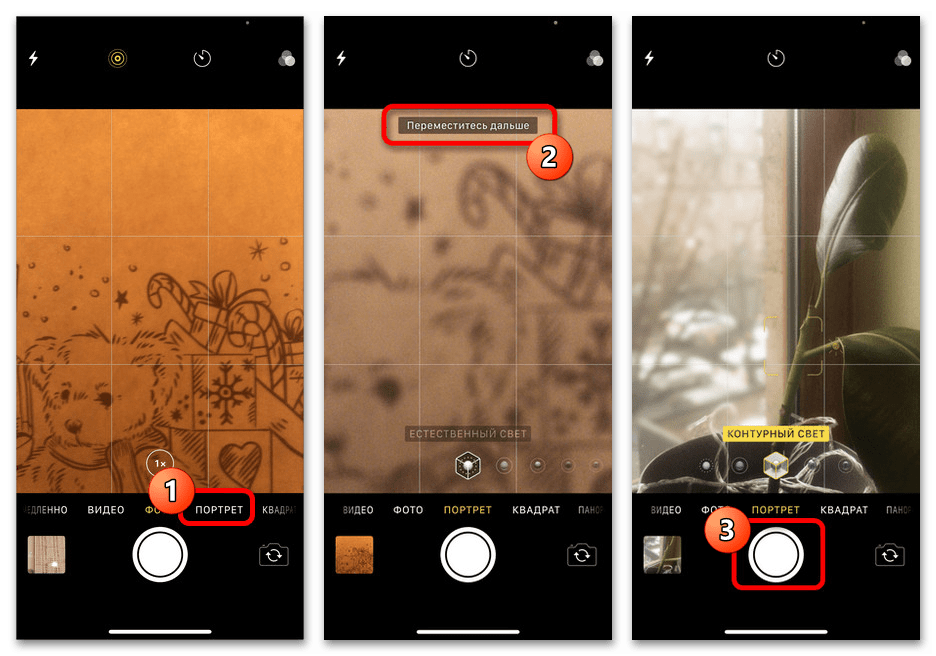
Контролировать работу данной функции можно при помощи всплывающего меню, где каждый из доступных режимов отвечает за способ обработки света. Более того, стандартный редактор изображений позволяет в будущем менять применяемый эффект на уже сохраненных файлах.
Способ 2: Сторонние приложения
На просторах стандартного для Айфонов магазина приложений присутствует множество альтернативных и в том числе бесплатных приложений, которые позволяют использовать портретный режим практически на любом существующем iPhone, включая семерку и более ранние модели. Единственным ограничением в данном случае является требуемая версия iOS, и потому желательно заранее установить последние доступные обновления.
Читайте также: Обновление системы на iPhone
Вариант 1: YouCam Makeup
С помощью приложения YouCam Makeup можно использовать режим портрета на iPhone 7, если вам необходимо создать селфи или любое другое фото с людьми. Если вас интересует размытие фона в целом, лучше всего сразу обратиться к следующему более универсальному варианту.
- Чтобы воспользоваться данным приложением, после загрузки на главной странице выполните авторизацию или пропустите описание возможностей с помощью ссылки «Готово». При желании можете оформить подписку, необходимую для доступа к некоторым фильтрам.
- Оказавшись на стартовой странице приложения, нажмите кнопку «Фотомакияж» и во всплывающем окне подтвердите использование камеры устройства. Если этого не сделать сразу, необходимые разрешения можно выдать в системных настройках.
- Перейдите при помощи нижней панели на вкладку «Эффекты» и коснитесь первого представленного значка «Портрет», чтобы автоматически задействует размытие фона. Дополнительно можете включить один из нескольких фильтров, существенно влияющих на результат за счет обработки освещения.
- Для создания фото используйте кнопку затвора в нижней части приложения или кнопки регулировки громкости на корпусе iPhone с последующим нажатием «Сохранить» на экране с предпросмотром результата. И хотя мы не будем рассматривать это в деталях, вас также может заинтересовать встроенный в приложение редактор фото.
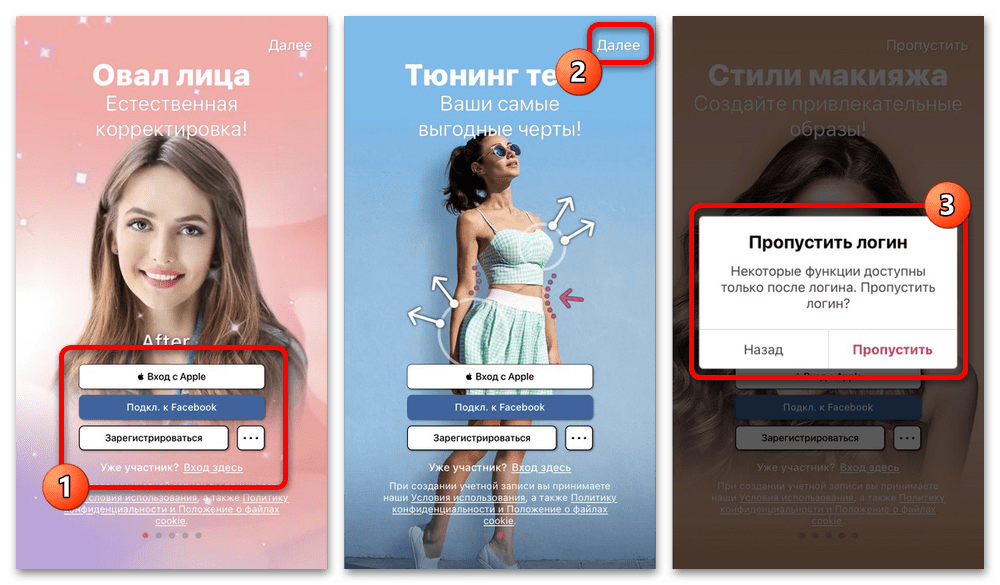
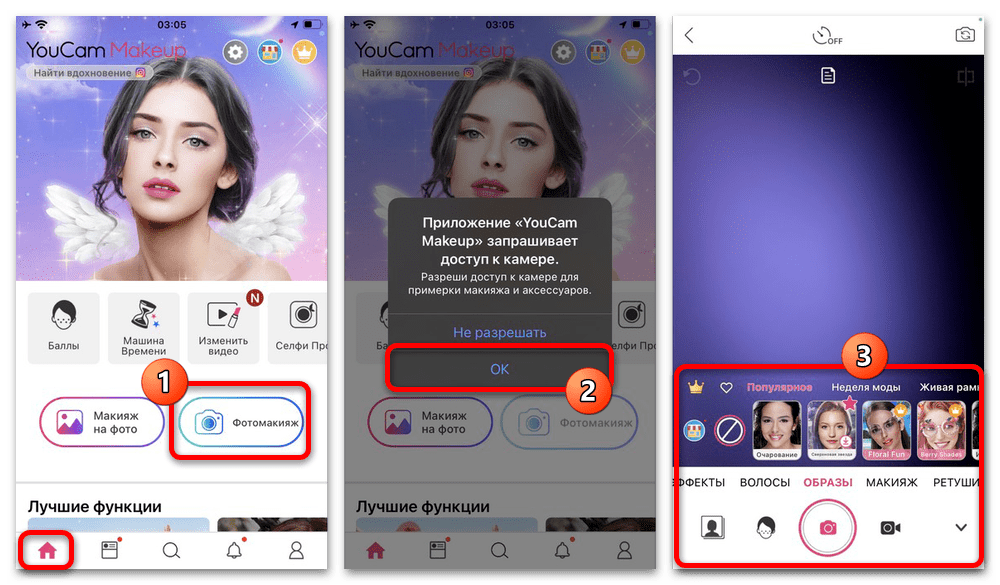
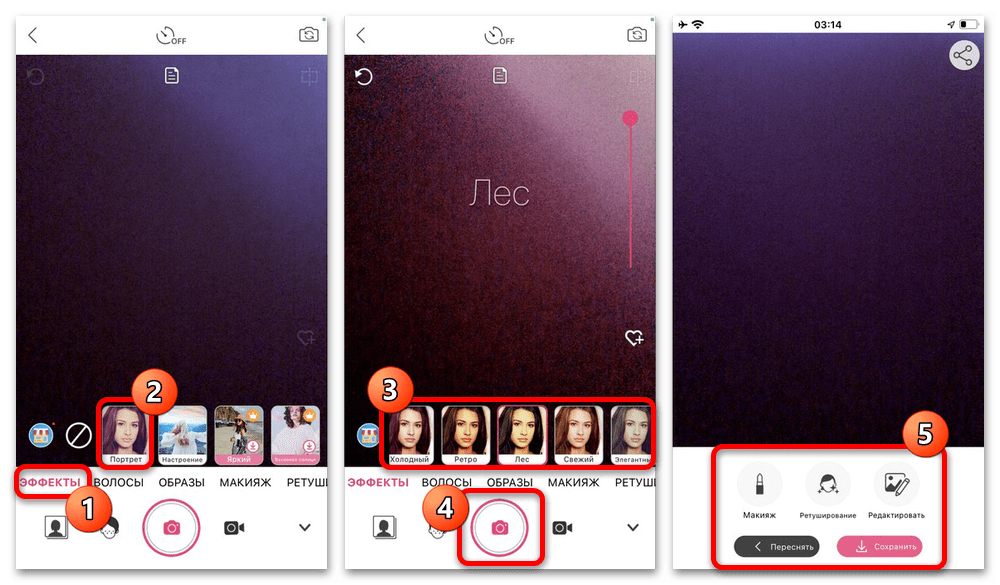
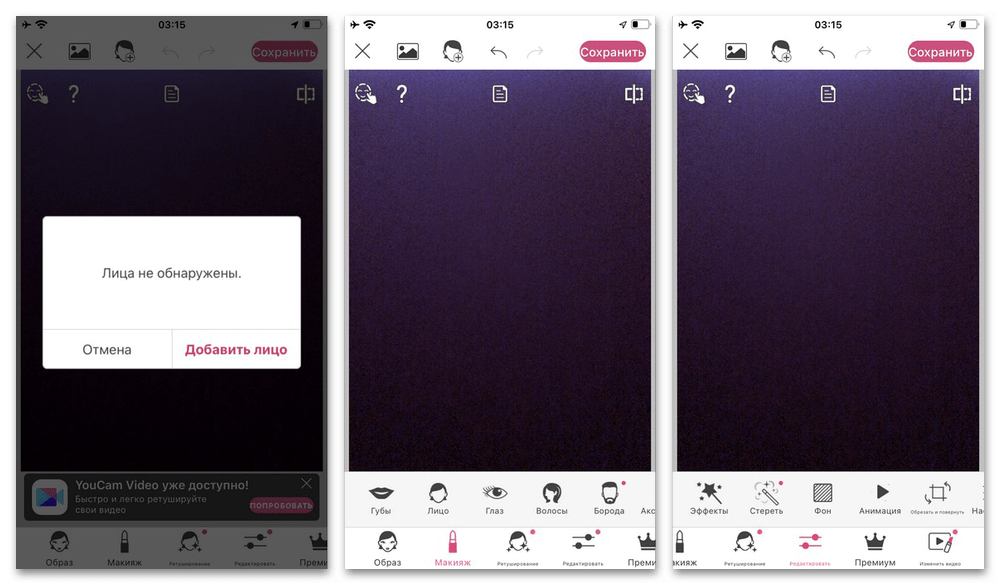
К сожалению, приложение нельзя назвать идеальным не только из-за наличия платных возможностей, но и по причине не самого высокого качества обработки. Например, если при создании фото будет недостаточно освещения, размытие может распространяться на нежелательные объекты, что не получится исправить в будущем.
Вариант 2: Phocus
Находясь на главном экране приложения, нажмите кнопку «Пропустить» и после этого во всплывающем окне подтвердите открытие доступа к использованию камеры и внутренней памяти устройства. По завершении также можете оформить платную подписку, открывающую доступ к некоторых дополнительным возможностям.
- Коснитесь иконки «Камера» на главном экране, чтобы перейти в режим съемки по аналогии со стандартным приложением на Айфоне. Здесь, в свою очередь, необходимо переключиться на вкладку «Портрет» на нижней панели и выбрать один из доступных режимов обработки света.
- Выберите один из представленных режимов и единожды нажмите отмеченную кнопку съемки. При желании во время создания фото можно использовать вспомогательные инструменты вроде вспышки на верхней панели или вообще переключиться на фронтальную камеру.
- Готовое изображение после создания появится в стандартной медиатеке устройства без каких-либо специальных меток и возможности изменения эффекта. Стандартные фильтры также можно применить, равно как и воспользоваться встроенным в приложение редактором.
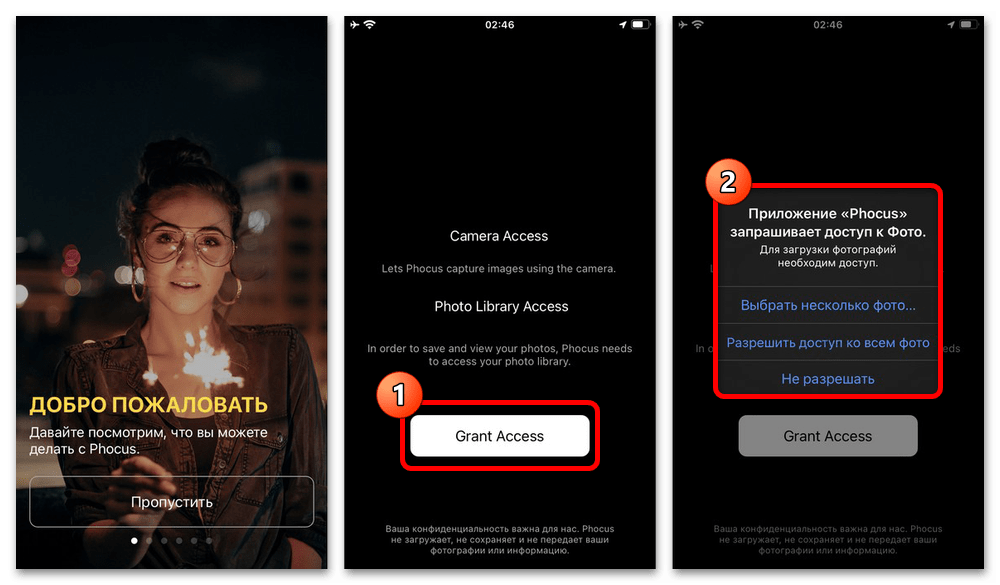
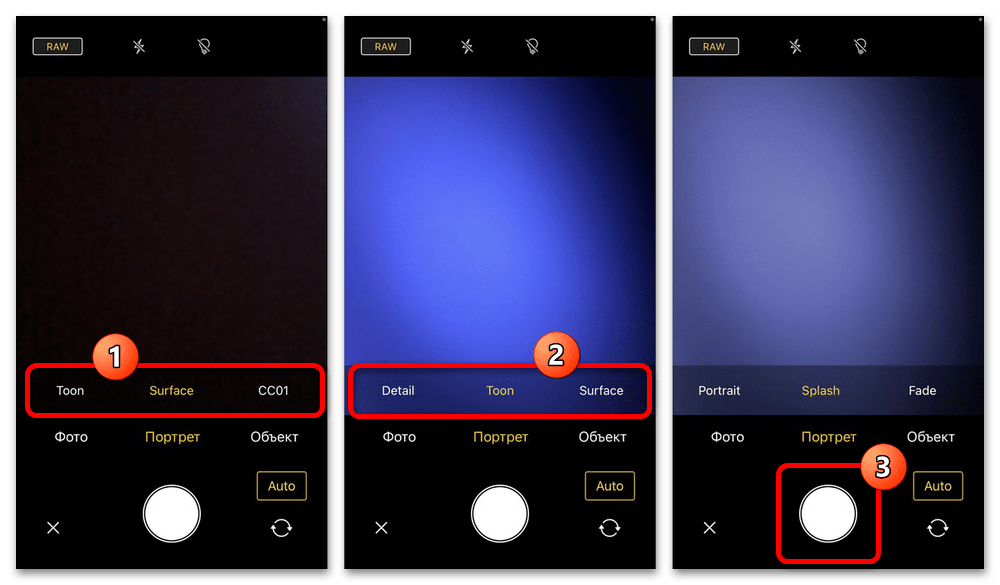
Основной недостаток программы при работе на старых моделях iPhone заключается в достаточно сильной нагрузке, что приводит к значительному нагреву устройства, частым вылетам и повышенному расходу батареи. Также трудности могут быть связаны с недостаточным количеством оперативной памяти и сбоями в работе самого приложения.
Способ 3: Размытие фона на фото
Помимо использования портретного режима в реальном времени, всегда можно воспользоваться сторонними графическими редакторами с целью добавления нужного эффекта на заранее подготовленное фото. Многие подобные решения предоставляют интеллектуальные режимы обработки, не требующие самостоятельного редактирования.
Подробнее: Способы размытия фона на фото на iPhone
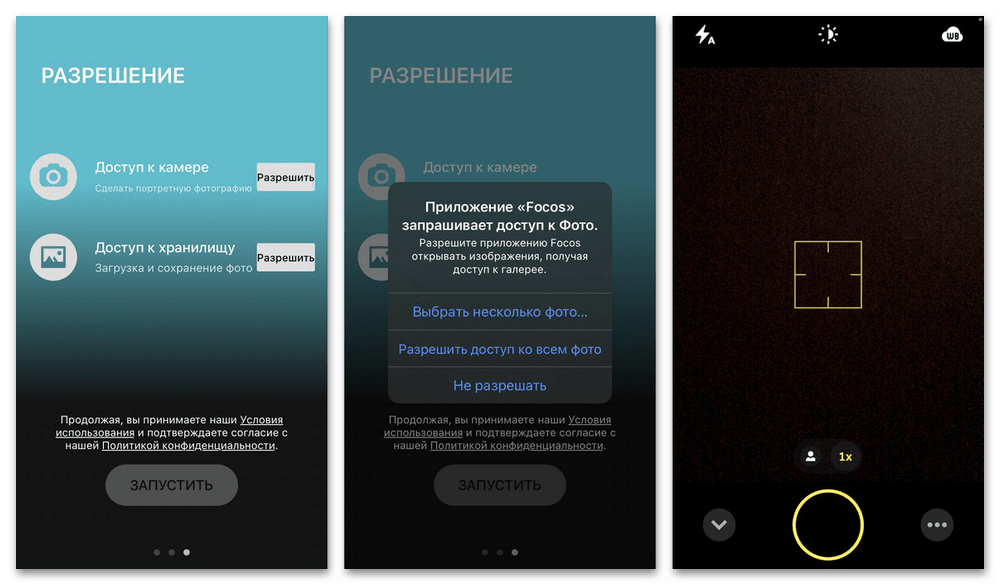
Среди всех доступных программ рекомендуем уделить особое внимание Snapseed от Google, предлагающему большое количество возможностей при работе с графическими файлами. Также весьма полезным может стать приложение Focus, которое не поддерживает портретную съемку на седьмой модели Айфона, но позволяет накладывать нужные эффекты после сохранения изображения в медиатеку.
 Наш Telegram каналТолько полезная информация
Наш Telegram каналТолько полезная информация
 Просмотр сохраненных паролей на iPhone
Просмотр сохраненных паролей на iPhone
 Подключение iPad к компьютеру
Подключение iPad к компьютеру
 Что делать, если iPad перестал заряжаться
Что делать, если iPad перестал заряжаться
 Что делать, если компьютер не видит iPhone
Что делать, если компьютер не видит iPhone
 Как вывести кнопку «Home» на экран iPhone
Как вывести кнопку «Home» на экран iPhone
 Копируем контакты с iPhone на компьютер
Копируем контакты с iPhone на компьютер
 Как удалить профиль ВКонтакте на iPhone
Как удалить профиль ВКонтакте на iPhone
 Как войти в iCloud на iPhone
Как войти в iCloud на iPhone
 Как поменять учетную запись Apple ID на iPhone
Как поменять учетную запись Apple ID на iPhone
 Как закрыть приложения на iPhone
Как закрыть приложения на iPhone
 Скачивание аудикниги на iPhone
Скачивание аудикниги на iPhone
 Приложения для хранения скидочных карт на iPhone
Приложения для хранения скидочных карт на iPhone
 Как перенести рингтоны с одного iPhone на другой
Как перенести рингтоны с одного iPhone на другой
 Как отключить iMessage на iPhone
Как отключить iMessage на iPhone
 Как отключить автоповорот экрана на iPhone
Как отключить автоповорот экрана на iPhone
 Как выключить iPhone, если не работает сенсор
Как выключить iPhone, если не работает сенсор
 Что делать, если в iPhone попала вода
Что делать, если в iPhone попала вода
 Как обновить настройки оператора на iPhone
Как обновить настройки оператора на iPhone
 Как перенести музыку с компьютера на iPhone
Как перенести музыку с компьютера на iPhone
 Приложения для скачивания музыки на iPhone
Приложения для скачивания музыки на iPhone lumpics.ru
lumpics.ru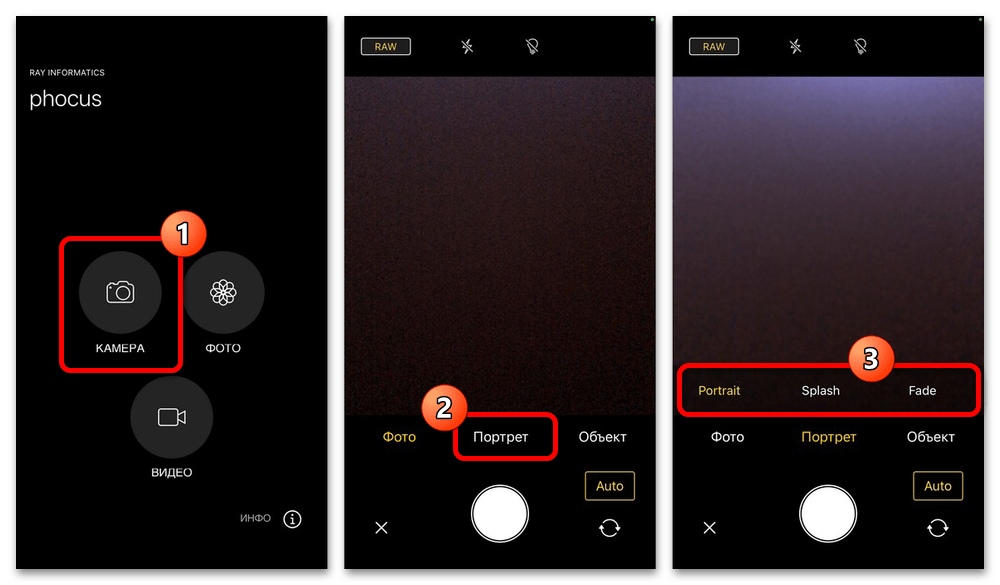
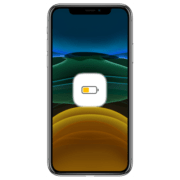








Да спасибо большое всегда пользуюсь этим сайтом.